El audio digital es un tema que surge con bastante frecuencia entre los usuarios de computadoras, y por una buena razón. Hay entusiastas que no piensan en comprar el mejor equipo y usuarios cotidianos cuya única consideración es la audibilidad. Por supuesto, también existe el grupo que no sabía que quería saber sobre calidad de audio.
Los archivos generalmente se evalúan en su tasa de bits. Obviamente, un MP3 de 320 kbps es mejor que una versión de 128 kbps, ¿verdad? Normalmente, sí. Pero no es difícil engañar a la tasa de bits y engañar a los oyentes a través de la «ampliación». De hecho, la mejora a veces puede dañar la calidad del audio.
La codificación de audio es un proceso complejo y el usuario de Stack Overflow «vaxquis» proporciona una intrincada explicación de cómo funciona. Si encuentra el tema interesante, su explicación es una de las más claras disponibles.
¿Cómo separas el trigo de la paja?
Comience descargando hablar, que es un analizador de espectro acústico. Existen otros, pero elegimos Spek en función de su compatibilidad multiplataforma y su naturaleza gratuita. Spek está disponible como un archivo portátil en formato .zip; explicamos el atractivo de estos programas anteriormente.
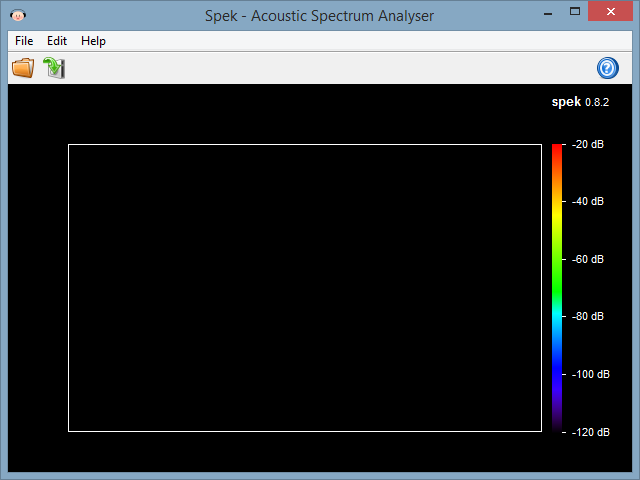
Arrastre un archivo a la ventana de Spek y espere unos momentos mientras dibuja un gráfico. En la parte inferior está el tiempo de ejecución de la pista; a la derecha está el volumen de la pista y, lo que es más importante, la frecuencia que se muestra a la izquierda.
Esencialmente, las tasas de bits funcionan con frecuencia. Las tasas de bits más altas preservan las frecuencias más altas. 320kbps se corta a 20kHz, como se muestra a continuación. El gráfico es para una pista que está en 320 kbps. Se supone que hay excepciones, pero dado que solo hay unos pocos codificadores estándar, esto se aplica en su mayor parte.
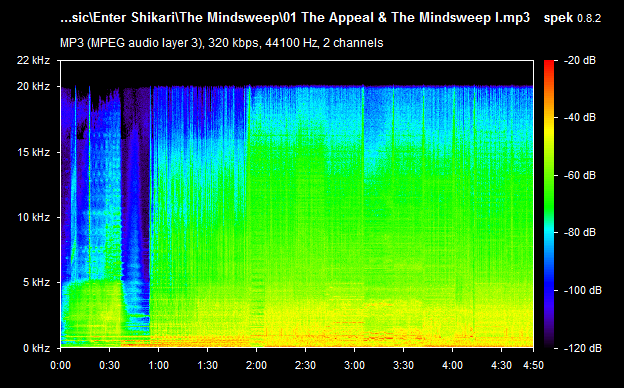
Los archivos FLAC no pierden ninguna de sus frecuencias más altas, por lo que se conocen como un tipo de archivo «sin pérdidas». Un verdadero FLAC se muestra a continuación. Para muchos audiófilos, hay pocos sustitutos para el audio totalmente sin pérdidas.
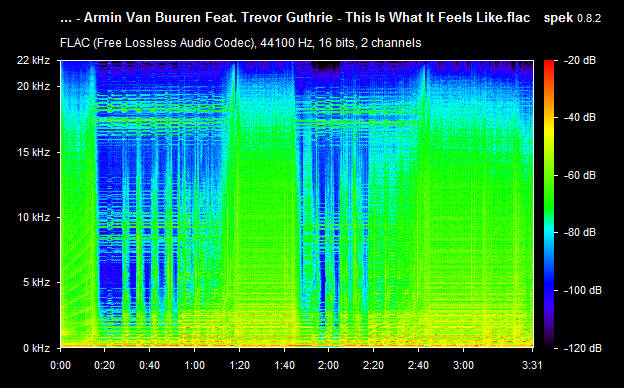
Por último, eche un vistazo a esta pista. Tenga en cuenta el hecho de que se corta a 10 kHz. Eso es indicativo de un archivo de 96 kbps, ya que ahí es donde cortan. La mayoría de las personas podrán determinar que un archivo de 96 kbps suena peor que la mayoría de las otras tasas de bits.
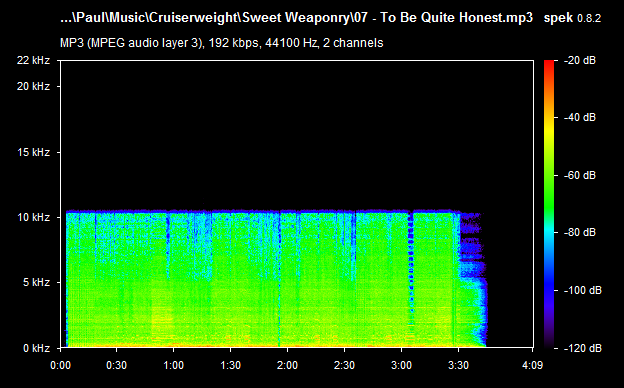
iTunes no está de acuerdo cuando confirmamos que la pista es de 96 kbps. De hecho, se cree que la canción es de 192kbps. En otras palabras, se ha mejorado para que parezca algo que no es.
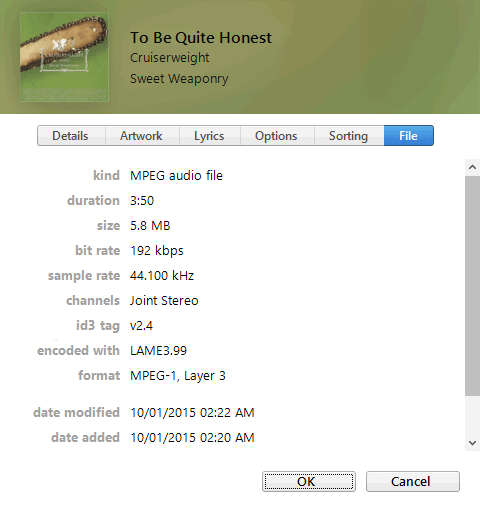
Mejora
Puede ver el efecto de la mejora con bastante facilidad si juega con el software adecuado. Elegimos demostrar usando Audacia; de nuevo, es gratis y multiplataforma.
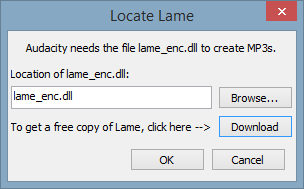
Después de intentar exportar un MP3 por primera vez, Audacity le informará que necesita el codificador LAME. Descárguelo y colóquelo en una ubicación adecuada.
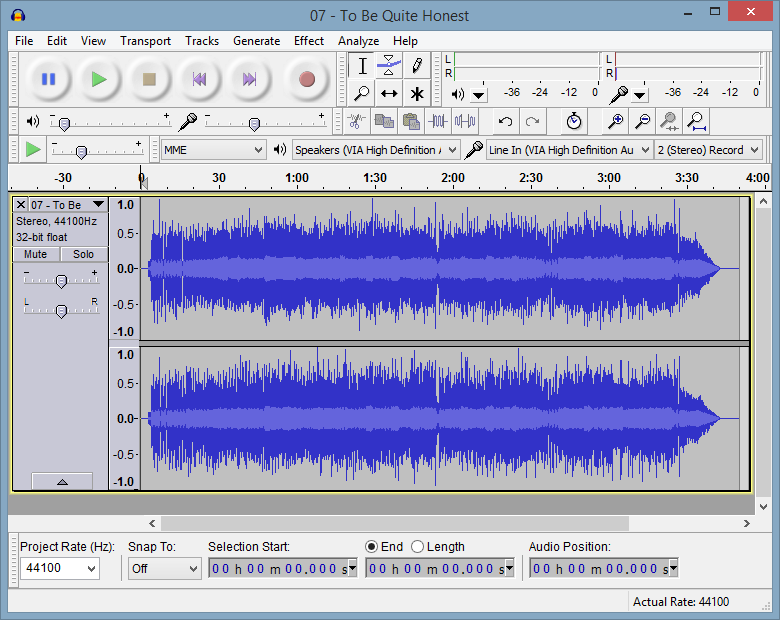
Regrese a Audacity y coloque una pista de audio en él.
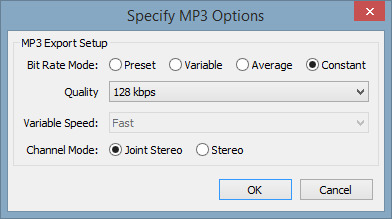
Renderice la pista como un MP3 y seleccione «Opciones» durante el cuadro de diálogo «Guardar».
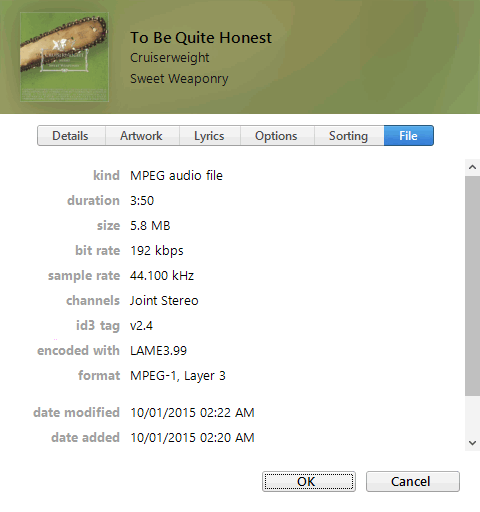
Finalmente, lleve la canción al reproductor multimedia de su elección y verifique los detalles. Es, aparentemente, una copia de tasa de bits más alta. Cualquier mejora encontrada será un placebo: la pista original nunca tuvo las frecuencias de un archivo real de 320 kbps y tampoco habrá podido recrearlas.
La mejora se realiza fácilmente y puede ser muy engañosa. Naturalmente, ve el uso más frecuente en archivos ilegítimos. Si la calidad del audio le importa aunque sea un poco, no hay sustituto para los principales proveedores como iTunes, 7Digital y Beatport o los CD.
